- Часы ПК - это инструмент, который используется в ОС Windows с самого начала и с течением времени получил множество настроек и обновлений.
- К сожалению, системные ошибки могут привести к случайному изменению часов вашего компьютера. Если это произойдет, выполните действия, описанные в приведенном ниже руководстве.
- Наш выделенный центр для устранения ошибок Windows 10 полон похожих статей, поэтому обязательно ознакомьтесь с ним и даже добавьте в закладки на случай, если он вам снова понадобится.
- Если вам нужны еще отличные статьи, посетите наш специальный Страница исправлений Windows 10.

- Скачать Restoro PC Repair Tool который поставляется с запатентованными технологиями (патент доступен здесь).
- Нажмите Начать сканирование чтобы найти проблемы с Windows, которые могут вызывать проблемы с ПК.
- Нажмите Починить все для устранения проблем, влияющих на безопасность и производительность вашего компьютера
- Restoro был загружен 0 читатели в этом месяце.
Правый нижний угол часто является самой запущенной частью экрана вашего компьютера, где Время и дата отображается.
Однако, хотя может быть трудно поверить, что компьютер со всем его вычислительным мастерством может получить что-то столь же простое, как время неправильное, это действительно то, что происходит довольно регулярно.
Кроме того, для того, чтобы Windows 10 продолжала меняться, может быть множество причин. Здесь упоминаются способы исправить ситуацию.
Как исправить Windows 10, время постоянно меняется.
1. Выбран неправильный часовой пояс

Часто ваша система может показывать время в другом часовом поясе, отличном от того, где вы находитесь. Чтобы исключить такой сценарий, вам придется установить часовой пояс вручную. Вот шаги.
- Щелкните правой кнопкой мыши системные часы на панели задач и выберите Настроить дату / время. Вы попадете в дата и время раздел под Настройки. (Начинать > Настройки > Время и язык > Дата и время).
- Под Часовой пояс, проверьте, выбран ли правильный часовой пояс для вашего региона. Если нет, внесите необходимые поправки.
Также проверьте, настроен ли ваш компьютер на автоматическую синхронизацию с time.windows.com сервер времени в Интернете.
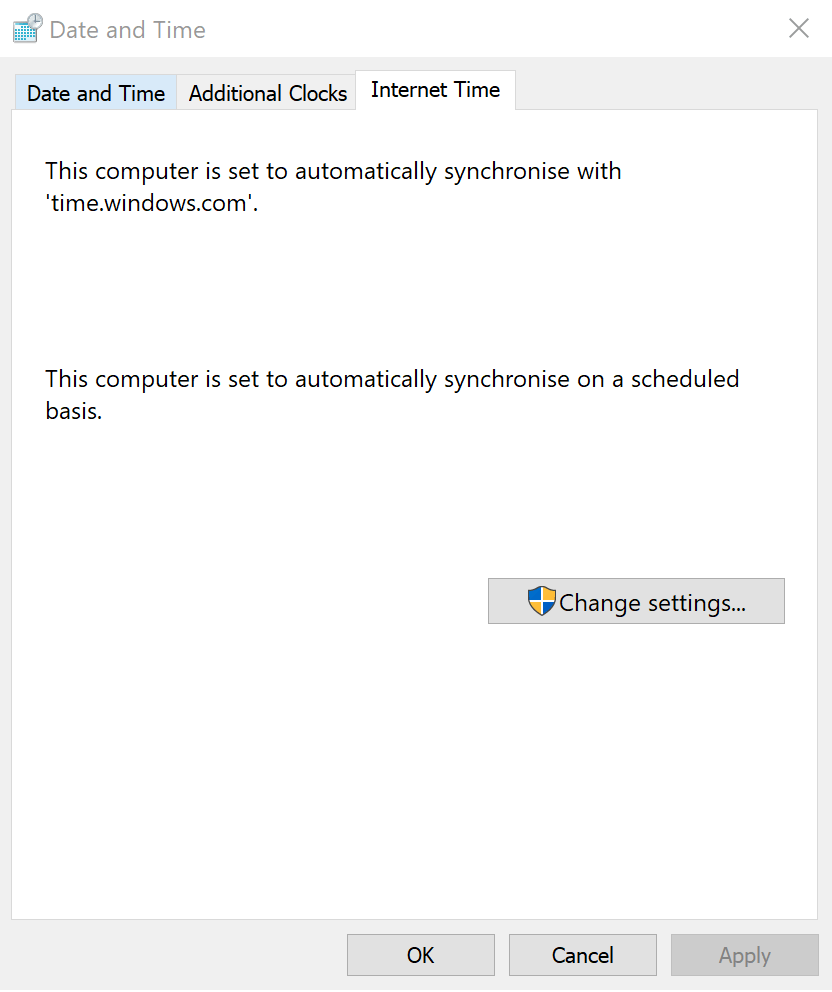
- Для этого нажмите на Дополнительная дата, время и региональные настройки в правой части окна под Связанные настройки.
- Это приведет вас к Часы и регион раздел под классику Панель управления окно.
- Там, под Дата и время, нажмите на Установите время и дату.
- в Дата и время в открывшемся окне нажмите на Интернет-время таб.
- Под Интернет-время вкладка, вы должны увидеть Этот компьютер настроен на автоматическую синхронизацию с «time.windows.com» сообщение.
- В противном случае нажмите Изменить настройки… запускать Настройки времени в Интернете окно.
- Выбирать time.windows.com как Сервер и нажмите на Обновить сейчас.
- Нажмите на ОК а затем на Применять > ОК закрыть Дата и время окна.
Если описанные выше действия не помогли вам, возможно, вы захотите ознакомиться с нашими другое конкретное руководство на этом.
Убедитесь, что время остается постоянным. Если нет, попробуйте другие методы.
2. Атака вредоносного ПО
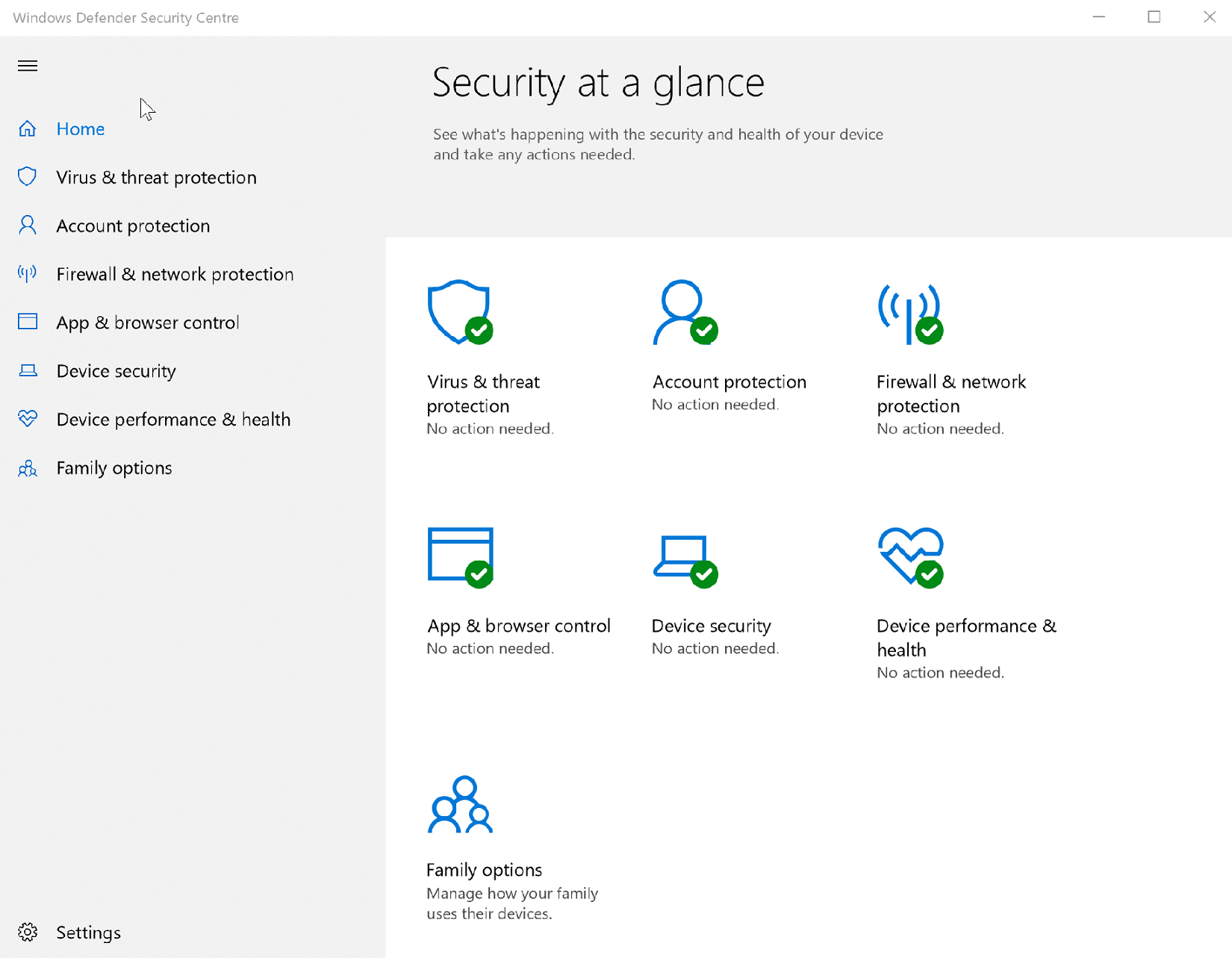
Это еще одна распространенная причина, из-за которой Windows 10 пора часто менять. Атака вредоносных программ также является самой известной, учитывая ее скрытный характер, поскольку они могут проникнуть внутрь и оставаться незамеченными задолго до того, как заметные изменения начнут становиться очевидными.
Запустите сканирование системы, чтобы обнаружить потенциальные ошибки

Скачать Restoro
Инструмент для ремонта ПК

Нажмите Начать сканирование чтобы найти проблемы с Windows.

Нажмите Починить все для устранения проблем с запатентованными технологиями.
Запустите сканирование ПК с помощью Restoro Repair Tool, чтобы найти ошибки, вызывающие проблемы с безопасностью и замедление. После завершения сканирования в процессе восстановления поврежденные файлы заменяются новыми файлами и компонентами Windows.
Чтобы убедиться, что вы еще не стали жертвой, проверьте, установлены ли у вас последние параметры безопасности. Вот шаги.
- Нажмите на Начинать > Параметр > Обновление и безопасность.
- Выбирать Безопасность Windows из вариантов слева.
- Нажмите на Откройте Центр безопасности Защитника Windows. кнопка. Это запустит Центр безопасности Защитника окно, которое служит одной точкой для всех ваших настроек, связанных с безопасностью. Если у вас возникнут проблемы, ознакомьтесь с нашим специальным руководством по как открыть Защитник Windows.
- Убедитесь, что есть зеленая галочка, связанная с каждым из параметров, например Защита от вирусов и угроз, Защита аккаунта, Безопасность устройства и так далее.
Если нет, щелкните по каждому из них и следуйте инструкциям на экране.
Кроме того, хотя в инструментах для удаления вредоносных программ нет недостатка, всегда лучше полагаться на основной продукт, предоставляемый Microsoft - Средство удаления вредоносных программ или же MSRT. Он отлично справляется со своей задачей и регулярно обновляется, чтобы защитить вас от всех существующих и будущих угроз.
3. Батарея CMOS разряжается
Одна из наиболее вероятных причин, по которой компьютер с Windows 10 не показывает стабильное время, заключается в том, что CMOS аккумулятор возможно, прошел свой расцвет. Если вы пострадали, сделайте следующее
- Прочтите наше подробное руководство по Как исправить поврежденную батарею CMOS
Если вы не слишком разбираетесь в аппаратной части своего ПК, CMOS означает Дополнительный металлооксидный полупроводник и указанная батарея помещается на материнскую плату компьютера, которая, в свою очередь, питает CMOS чипы также размещен на материнской плате. Чип содержит важную информацию о конфигурации системы компьютера, в том числе дату и время.
Батарея гарантирует, что чип может сохранять информацию, даже когда компьютер выключен или не подключен к источнику питания. Таким образом, при следующем включении ПК вы найти все на месте и актуально.
Однако батарея может изнашиваться, что может быть как частью естественного процесса выветривания, так и каким-либо дефектом. И тогда компьютер может начать показывать ошибочное время. Самостоятельное выключение ПК также является одним из наиболее серьезных симптомов, указывающих на то, что причиной является батарея CMOS.
К сожалению, для замены батареи требуется немало навыков ремонта оборудования. Следовательно, лучше всего полагаться на местного специалиста по оборудованию для замены батареи CMOS, или вы можете связаться со службой поддержки компании, чтобы выполнить эту работу.
4. Настройка параметров Services.msc

Изготовление Время Windows Автоматический запуск при каждом запуске компьютера также может быть эффективным для решения проблем со временем в Windows 10. вот как вы это делаете.
- Нажмите Клавиша Windows + R на клавиатуре одновременно, чтобы запустить Запустить чат.
- Типы Services.msc и нажмите входить запустить Услуга чат.
- в Услуги диалоговое окно, найдите и щелкните правой кнопкой мыши на Время Windows и выберите Характеристики.
- в Свойства времени Windows диалоговое окно, установить Тип запуска к автоматический.
- Также убедитесь, что Статус услуги является Начинать. Если это не так, Начинать обслуживание.
- Нажмите на Применять > ОК.
Это оно. Если время Windows 10 продолжает меняться, вышеуказанные методы должны все исправить.
 По-прежнему возникают проблемы?Исправьте их с помощью этого инструмента:
По-прежнему возникают проблемы?Исправьте их с помощью этого инструмента:
- Загрузите этот инструмент для ремонта ПК получил рейтинг "Отлично" на TrustPilot.com (загрузка начинается на этой странице).
- Нажмите Начать сканирование чтобы найти проблемы с Windows, которые могут вызывать проблемы с ПК.
- Нажмите Починить все исправить проблемы с запатентованными технологиями (Эксклюзивная скидка для наших читателей).
Restoro был загружен 0 читатели в этом месяце.
Часто задаваемые вопросы
Если вы используете ноутбук с Windows 10 и у вас активирована служба геолокации, изменение часовых поясов также может привести к изменению часов вашего компьютера.
Да. Любое расхождение между временем на ПК и временем в Интернете может вызвать проблемы между вами и веб-сайтами или даже локально установленными приложениями. Для получения дополнительных исправлений, касающихся проблем с Windows 10, ознакомьтесь с этим подробное руководство.
Да, ваши часы обновятся автоматически. Ошибки с этой функцией часты, поэтому прочтите эта статья чтобы увидеть, как их исправить.

![Показать секунды в системных часах в Windows 11 [5 шагов]](/f/1c2d618b7cf09b2e6110fe80e76f7453.png?width=300&height=460)